WooCommerce商品タグの使い方(クイックガイド)
公開: 2024-06-03構造がなくても WooCommerce 製品を表示することができます。 ただし、タグとカテゴリは、WooCommerce 製品を整理してプレゼンテーションと検索結果を改善するのに役立ちます。 この記事では、それらの設定、使用法、オプションについて詳しく見ていきます。

目次
- WooCommerce 製品タグ - 概要
- タグと属性
- WooCommerce でタグを使用してその他の機能を利用するにはどうすればよいですか?
WooCommerce 製品タグ - 概要
まず、[製品] メニューの基本的なオプションを見てみましょう。
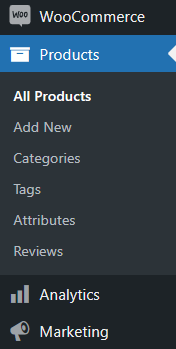
ご覧のとおり、製品を参照、編集、追加することができます。
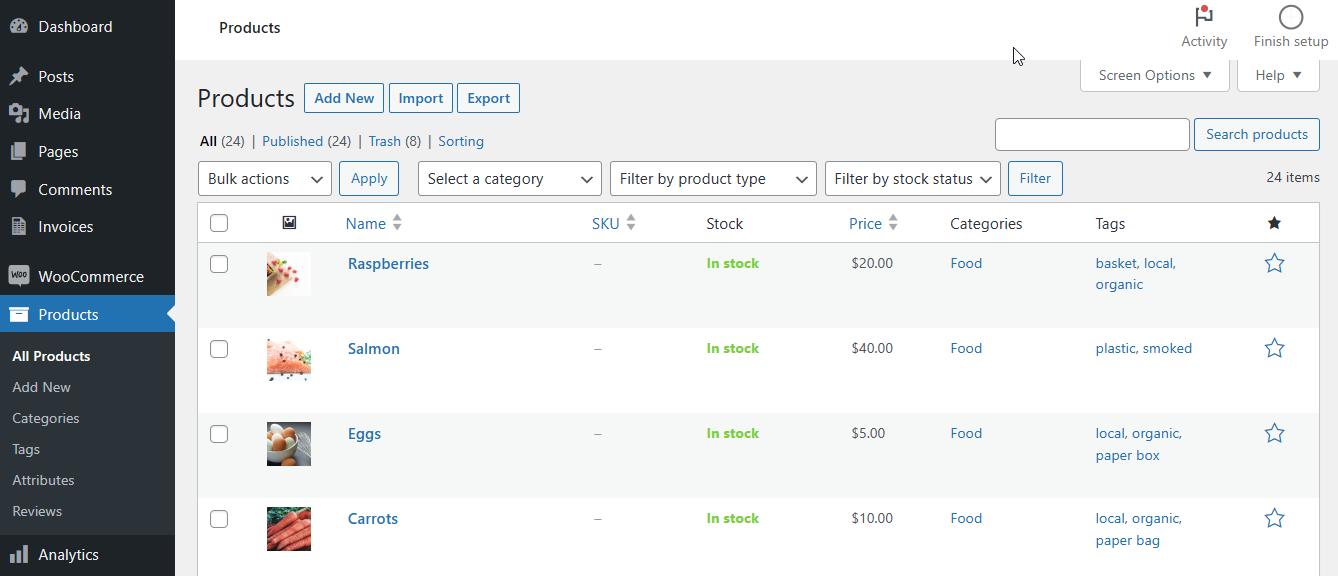
さらに、WooCommerce では、製品を特定のカテゴリまたは特定のタグの下に配置するオプションが提供されます。 これらはタクソノミーと呼ばれ、カテゴリは階層構造になっています。
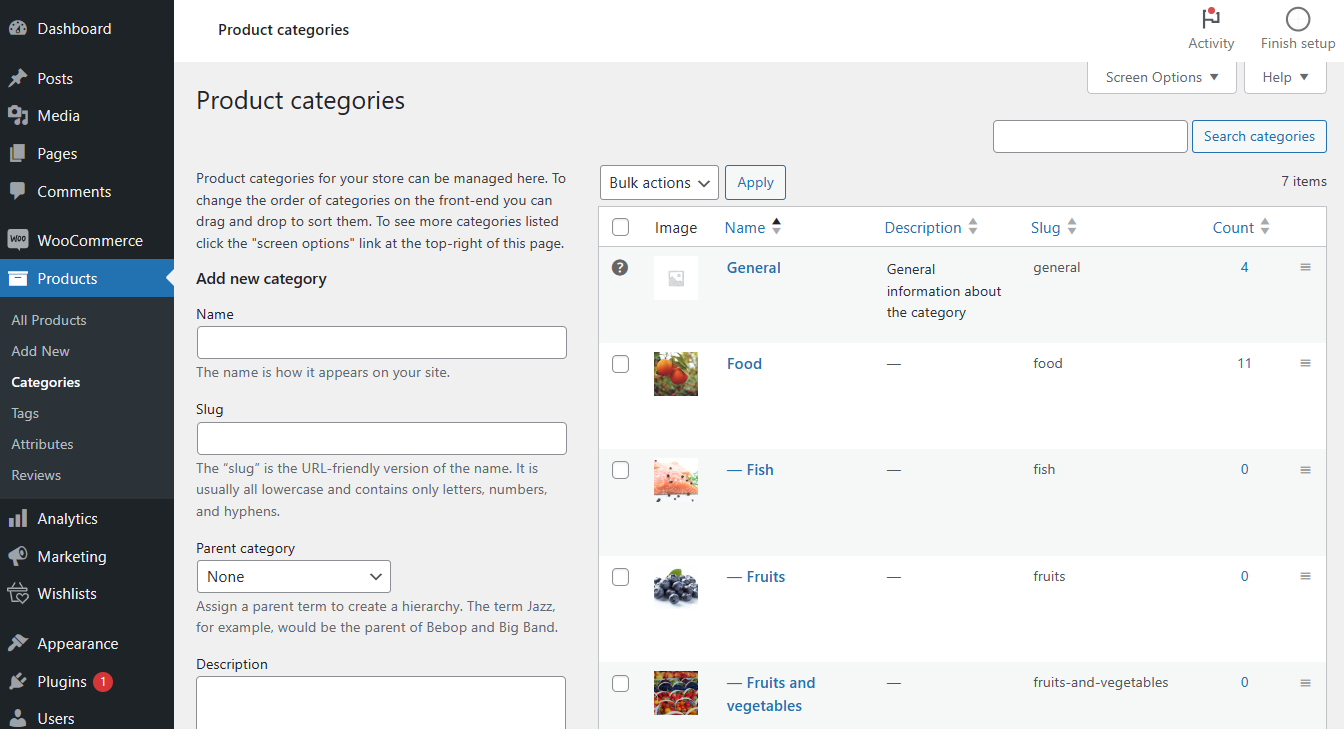
製品カテゴリは製品の主なコンテナであり、タグは参照に使用されます。 WooCommerce 製品タグは、類似した機能、タイプ、またはオプションを持つ製品をグループ化する場合があります。
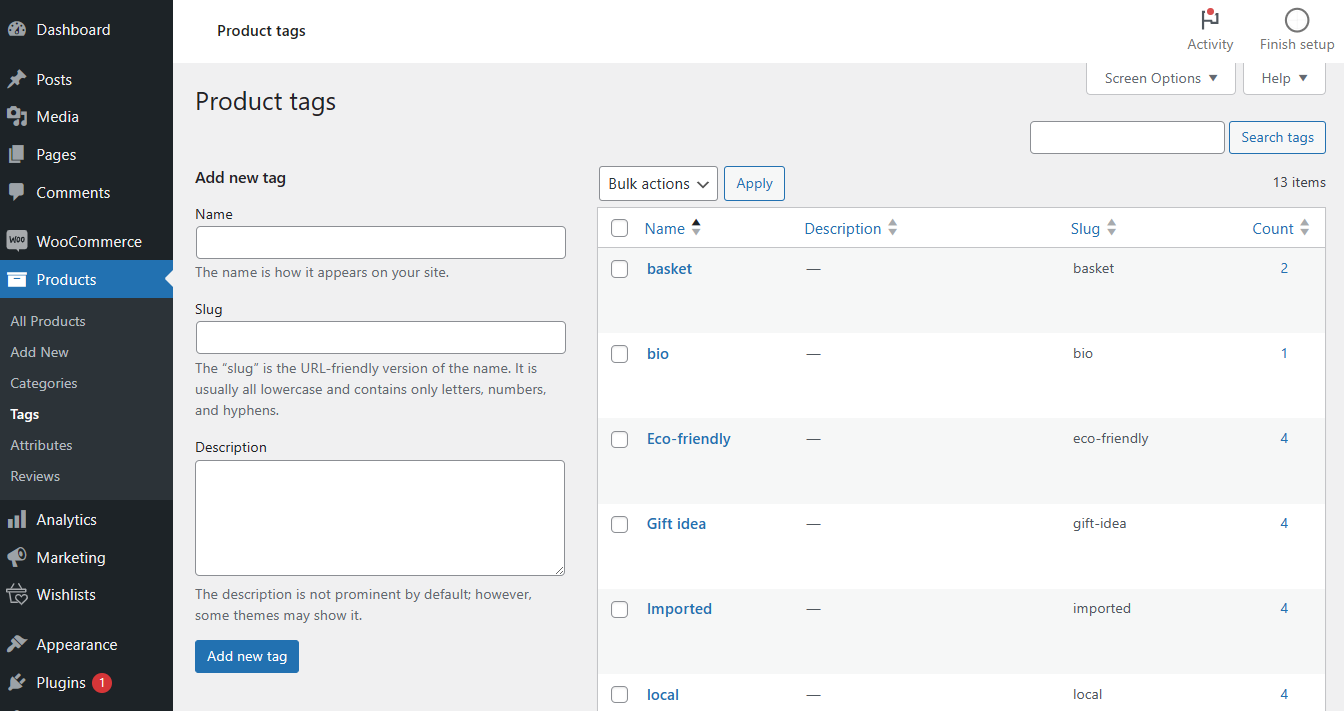
もちろん、一部のストアでは、他のストアではカテゴリとなるタグが使用されている場合があります。 たとえば、食品を扱う WooCommerce ストアを想像してみましょう。 カテゴリおよびサブカテゴリ (乳製品 (牛乳、ヨーグルト、バター)、肉 (牛肉、鶏肉、豚肉)、魚、野菜、果物など) の下で製品を構造化することができます。
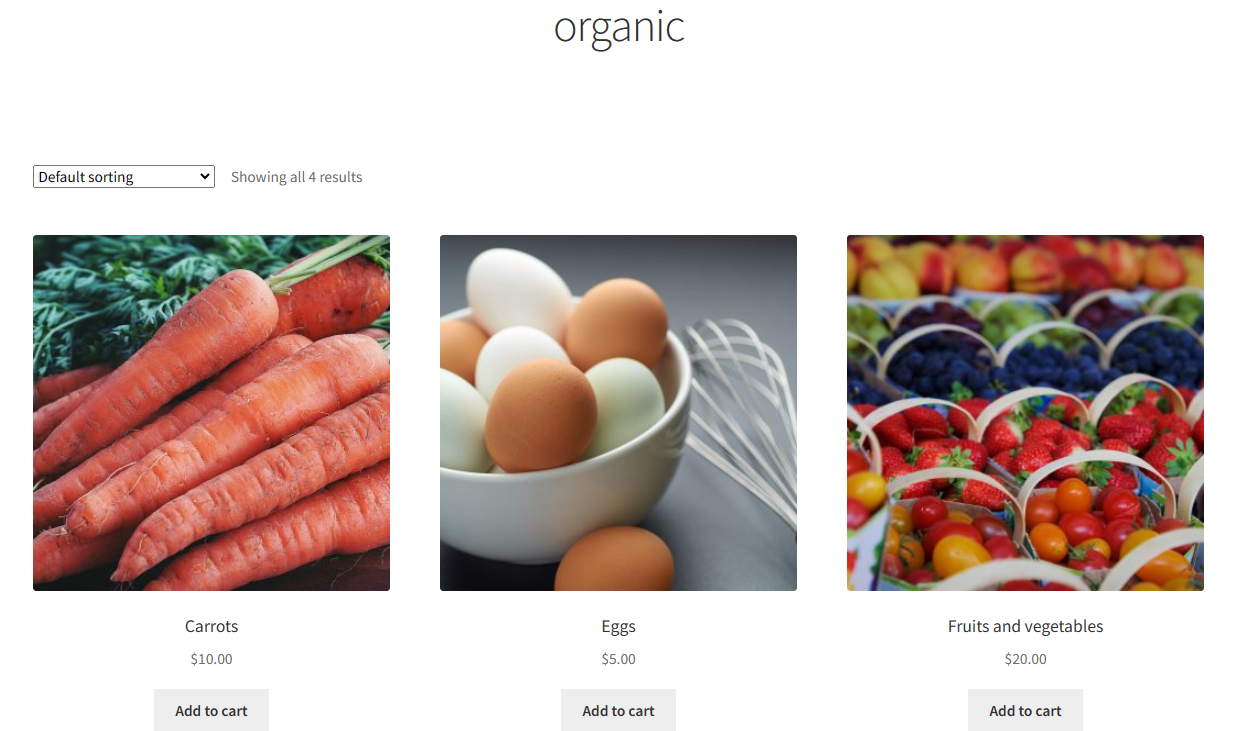
この場合、製品タグは、製品の種類 (生、冷凍、調理済み、燻製、保存済み)、菓子 (紙、缶、袋、金属、かご、木箱、プラスチック、アルミニウム)、アレルゲン、および供給源 (オーガニック、環境に優しい、地域に優しい)、またはマーケティング キャンペーン(割引、70 割引、50 割引)。
WooCommerce の商品タグを管理するにはどうすればよいですか?
タグを設定または使用できる場所を見てみましょう。
タグを追加する
WooCommerce 製品タグの追加は非常に簡単です。

タグの説明はオプションであり、一部のテーマ/プラグインで使用できます。
商品編集時にタグを追加する
編集画面で商品のタグを選択する際にタグ(説明なし)を追加することも可能です
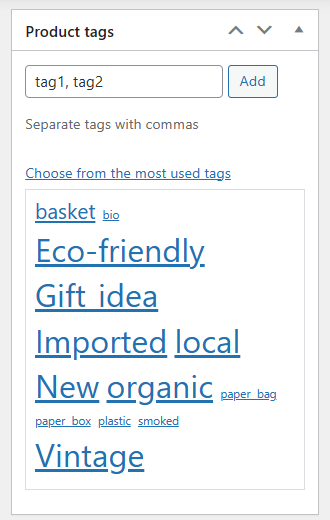
製品のクイック編集または一括編集オプションを使用する場合。
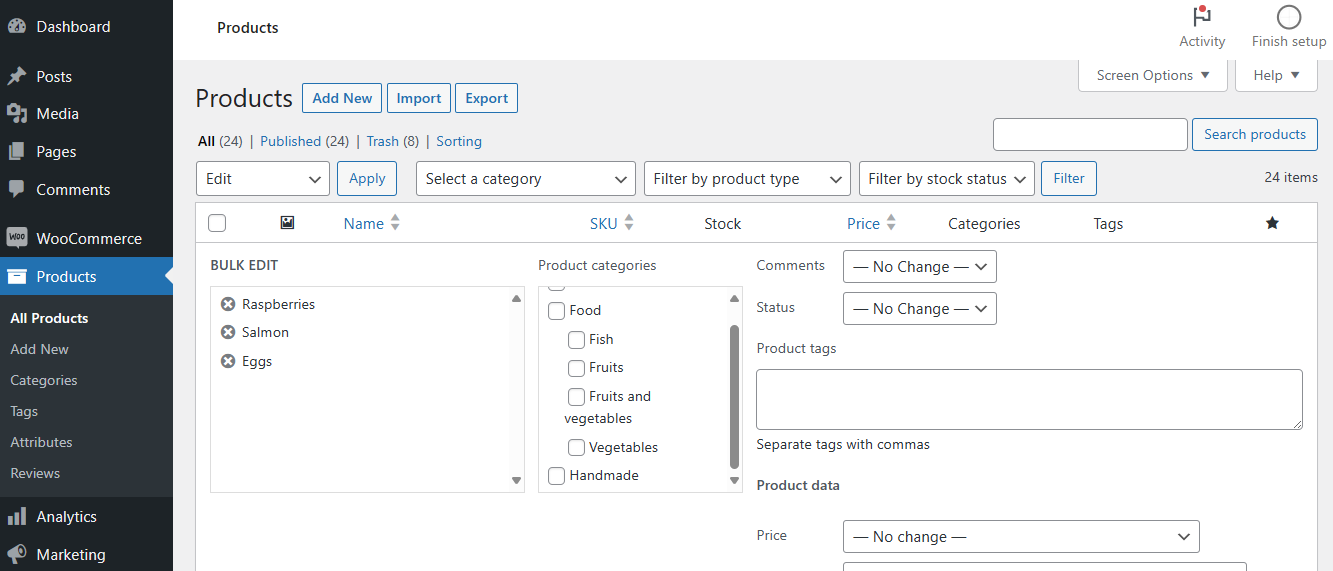 WooCommerce では、どちらの場合でも複数のタグを追加できます。
WooCommerce では、どちらの場合でも複数のタグを追加できます。商品タグの削除と管理
商品のタグを削除する場合は、商品編集画面とは逆の手順で行います。

または、クイック編集オプションによる 1 つの製品に対して。 商品を一括編集する場合 (同じタグが付いている場合でも)、新しいタグの追加のみが可能です。
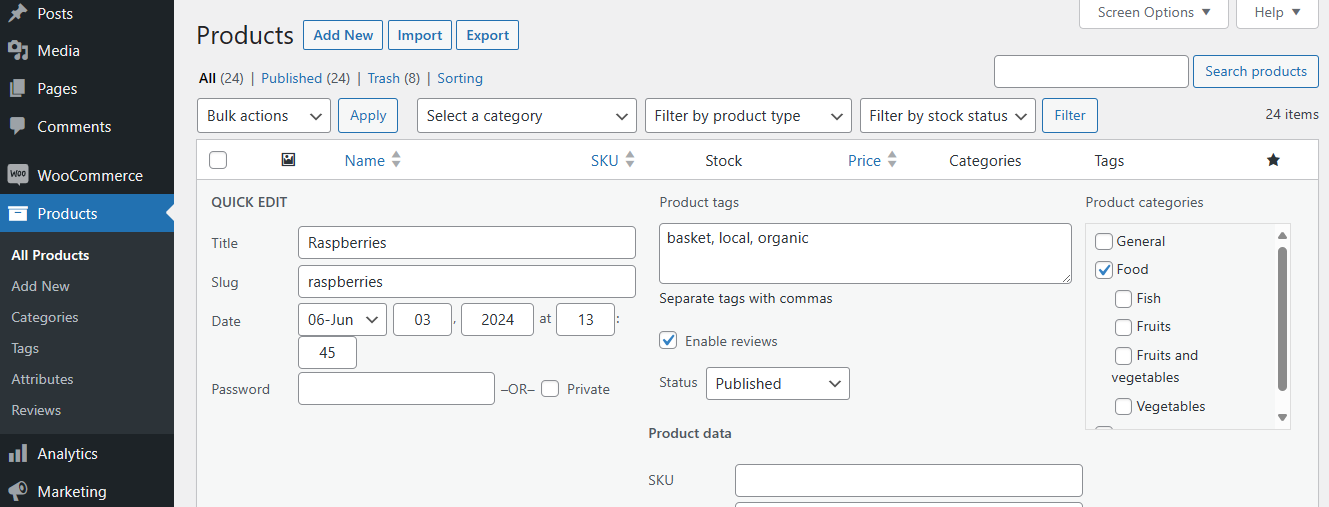
[製品] → [タグ]で製品タグ (複数可) を完全に削除することもできます。 オプションは 2 つあります。複数のタグを一括編集するか、特定のタグにカーソルを置いた後に表示されるオプションを使用して 1 つずつ編集します。

タグの名前を変更する
最後に、クイック編集オプションを使用して WooCommerce 製品タグの名前を変更したり、編集して名前、スラッグ、説明を変更したりすることも簡単です。 どちらのオプションもホバー後に表示されます。

ウィジェットでのタグの使用
ウィジェットでは、ページ フッターまたはサイドバーに商品タグを表示できます。
使用可能なウィジェットの数はテーマ (以下の例では Storefront) によって異なります。

タグ クラウドを使用すると、フッター内のタグ クラウドの分類として製品タグを選択できます。

投稿とページでのタグの使用
投稿またはページ上でタグまたはタグごとに商品を表示することもできます。 使用するブロックの数はテーマごとに異なる場合があります (私の例では Storefront)。
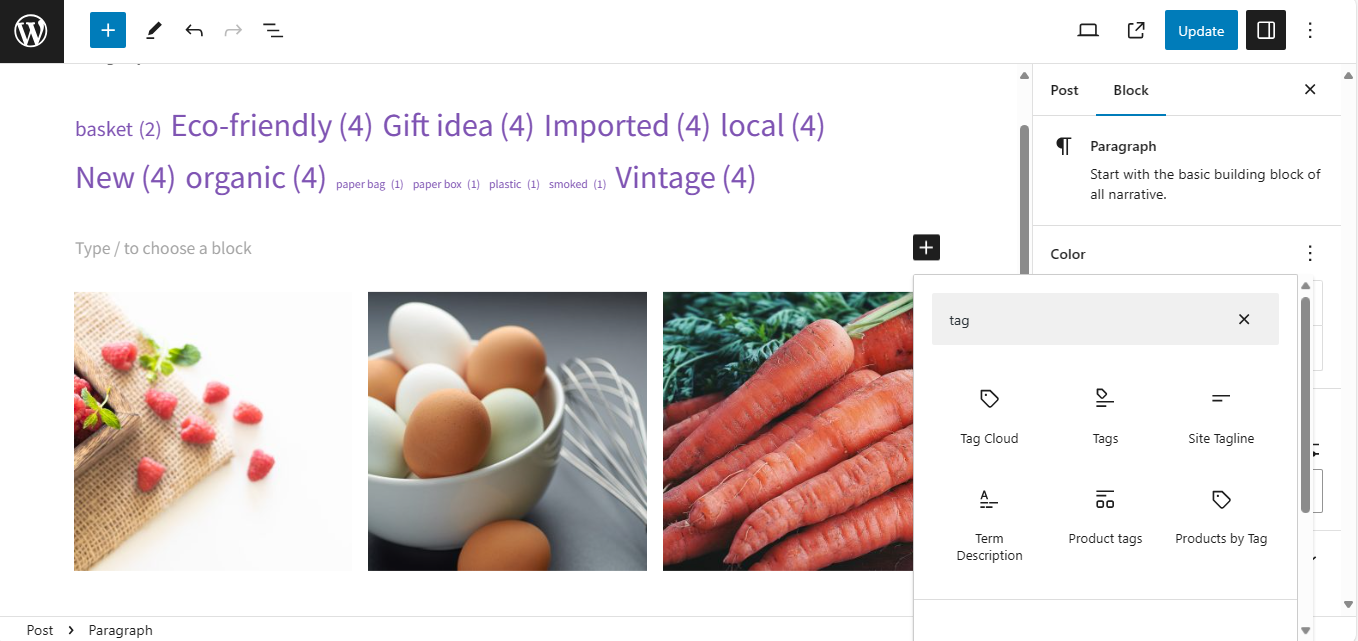
メニューにタグを追加する
さらに、カスタムリンクを使用すると、メニューに特定のタグを含むリンクを追加することができます。

商品をタグで並べ替える
「非表示」オプションが 1 つあります。 [製品] 画面またはタグから直接アクセスできます。 特定のタグ数(タグ内)をクリックすることができます

または製品ビューのタグ。

カテゴリ別の並べ替えと同様に機能しますが、特定の製品タグが付いたすべての製品が (製品画面上に) 表示されます。
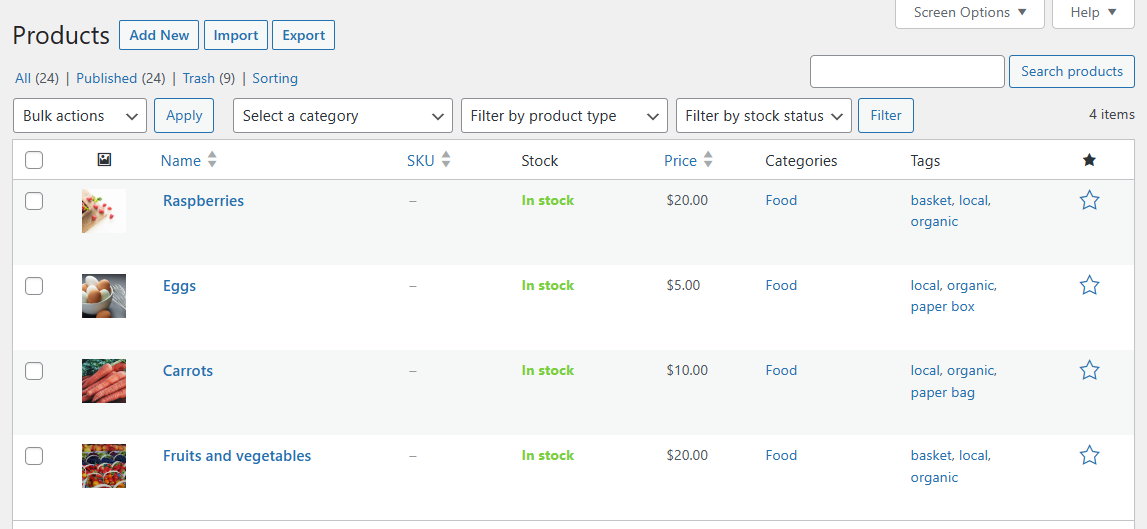

ご覧のとおり、WooCommerce 製品タグには複数のオプションがあります。
タグと属性
食品用語の範囲内で、タグは種類、菓子、アレルゲン、ソースごとに製品をグループ化します。 WooCommerce 製品属性は同じにすることもできますが、むしろ製品に関する重要な情報を提供するか、バリエーションとして使用されます。 製品の属性には、色、サイズ、パッケージ、フレーバー、味などが含まれます。
したがって、コーヒーにはオーガニック、ローカル、割引などのタグが付けられる可能性があります。
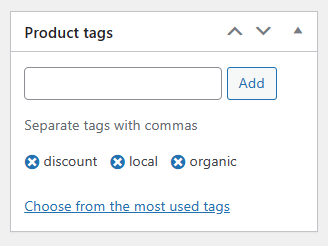
属性: サイズ (250g、1000g)、包装 (プラスチック、金属)、味 (濃い、マイルド)、産地 (ブラジル、ベトナム)、種類 (アラビカ、ロブスタ)、配送など。これらはいくつかのバリエーションに使用できます。あまりにも。
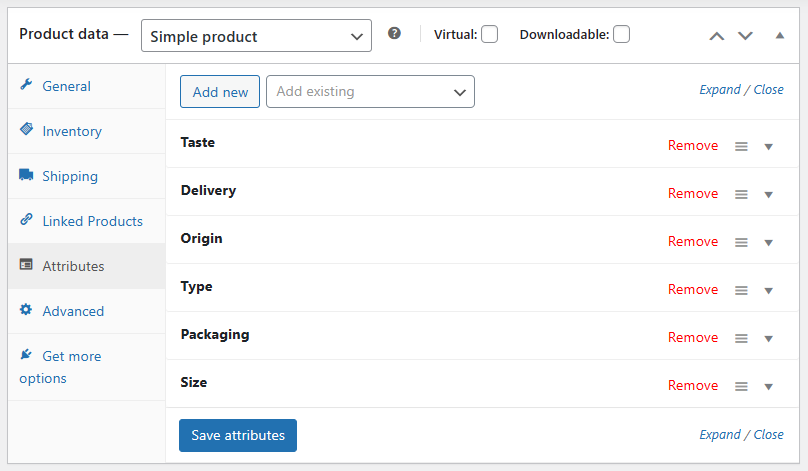
WooCommerce 製品カテゴリ、タグ、属性の使用は、特にストア内の製品が増えた場合に補完的です。
WooCommerce でタグを使用してその他の機能を利用するにはどうすればよいですか?
製品タグは製品を整理するのに役立ちます。 ただし、WooCommerce では、カテゴリーに対してのみ一部の分析ツールが許可されています。
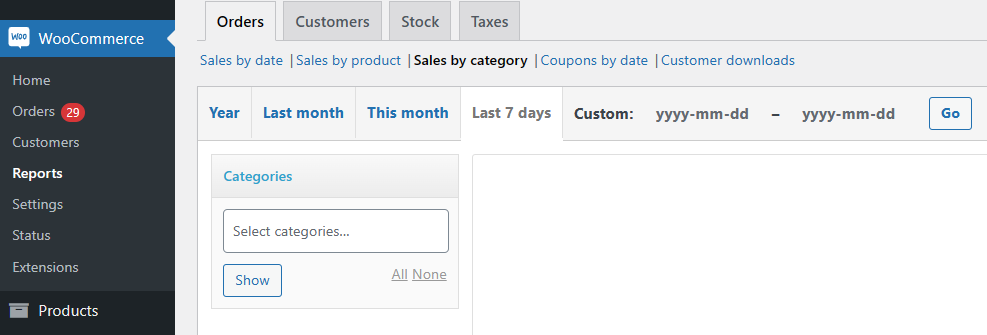
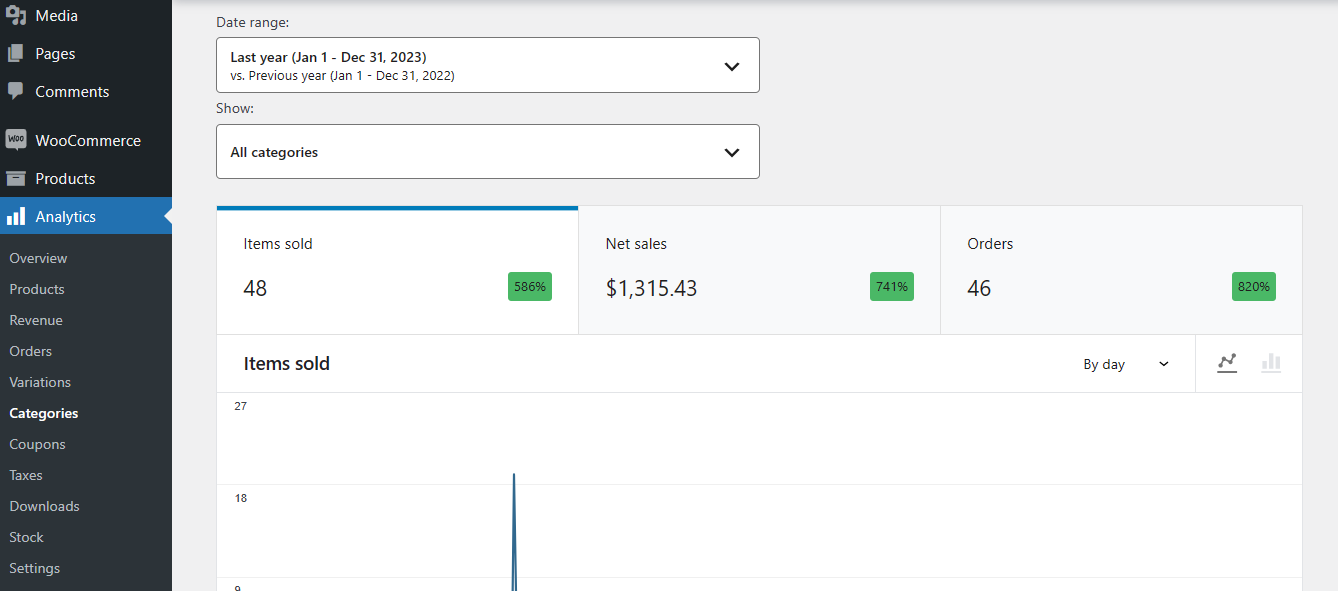
さらに、割引クーポンを作成する際にも WooCommerce 製品カテゴリを使用できます。
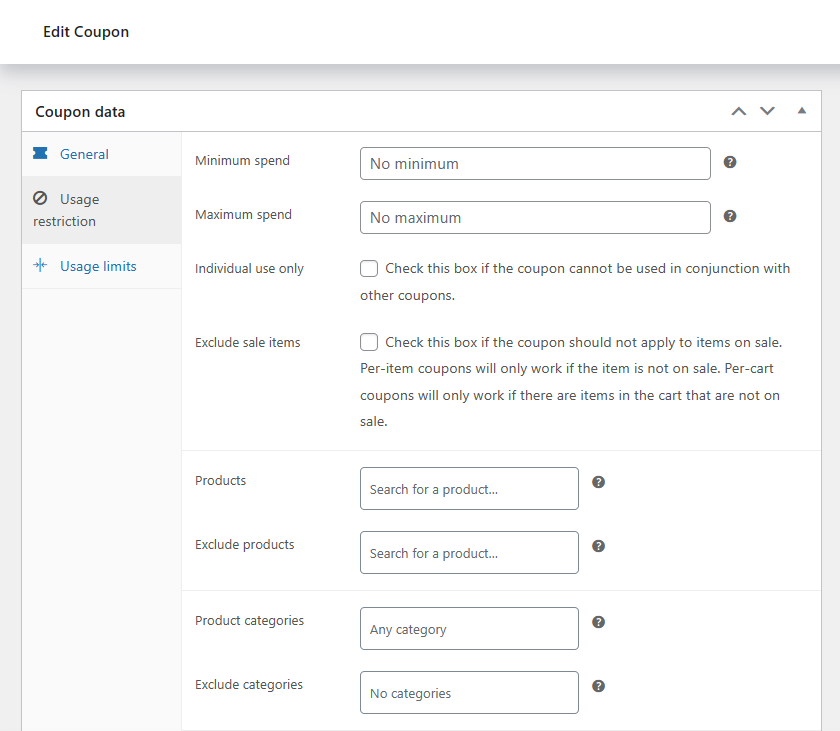
WooCommerceの商品タグはどうでしょうか?
WooCommerce 分析に商品タグを追加する機能リクエストがありましたが、2024 年 6 月の時点では、そのままでは利用できません。 では、タグを使用するためのアイデアもいくつか考えてみましょう。
WP Desk は、製品タグからのより多くのデータから恩恵を受ける 2 つのプラグインを構築しました。
まず、WooCommerce にはウィッシュリストを構築するためのプラグインがあります。 このプラグインの PRO バージョンでは、ウィッシュリスト、カテゴリ、または製品タグの数に基づいて製品の人気をチェックするための分析ツールが提供されます。

このプラグインを使用すると、WooCommerce 製品タグに基づいてプロモーション電子メールを送信することもできます。
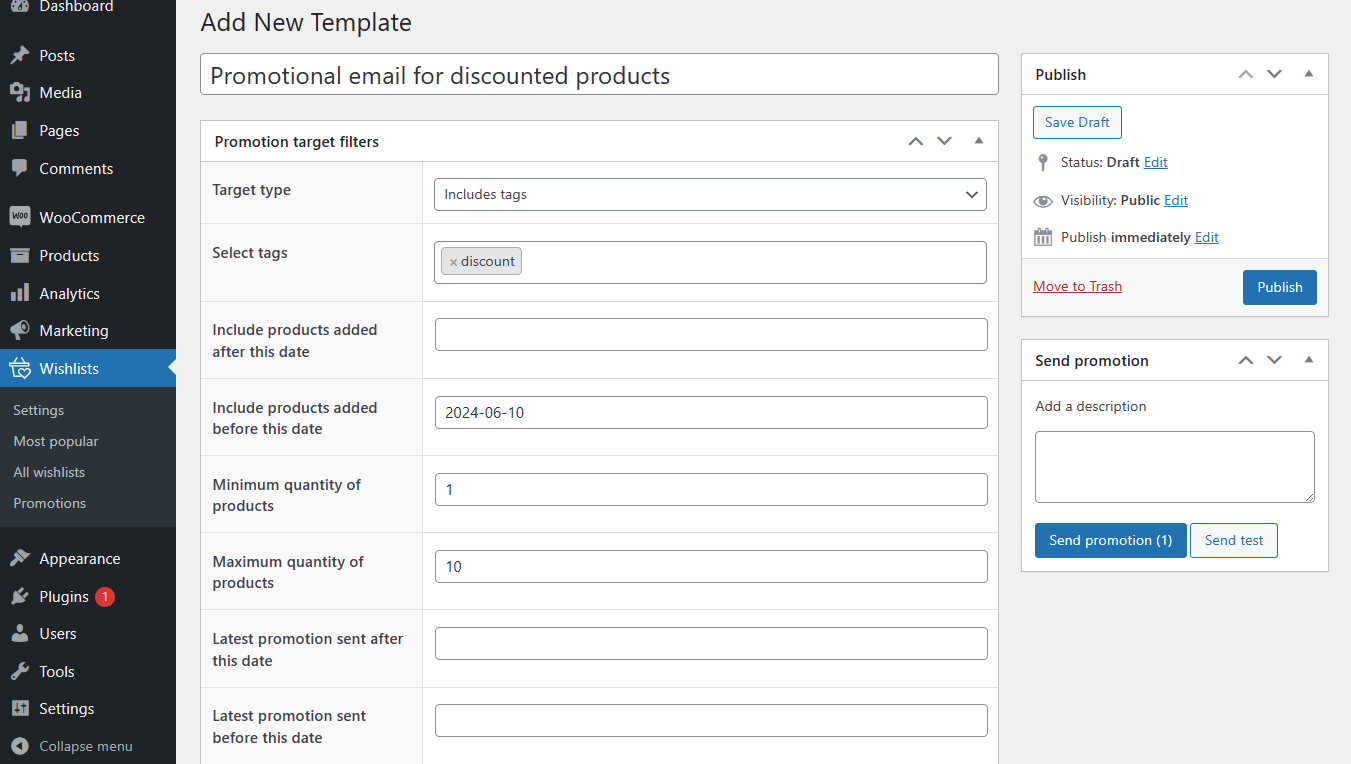

柔軟なウィッシュリスト PRO - 分析とメール$ 59
顧客がお気に入りの製品を後で使用できるように保存し、ウィッシュリストの内容を追跡して最も人気のある製品を特定できるようにします。 プロモーション電子メールを作成して送信します。 顧客のニーズの一歩先を行き、顧客の要求に応えます。
アクティブなインストール: [eps slug="flexible-wishlist" field="active_installs"]+ |WordPress の評価: [eps slug="flexible-wishlist" field="star_rated"]
2 番目のプラグインを使用すると、追加フィールドを表示したり、WooCommerce 製品ページをカスタマイズしたりできます。 拡張機能の PRO バージョンでは、製品フィールドを特定のタグに割り当てることができます。

これにより、追加のフィールドを使用してアイテムをカスタマイズし、追加の価格設定を行うことができます。
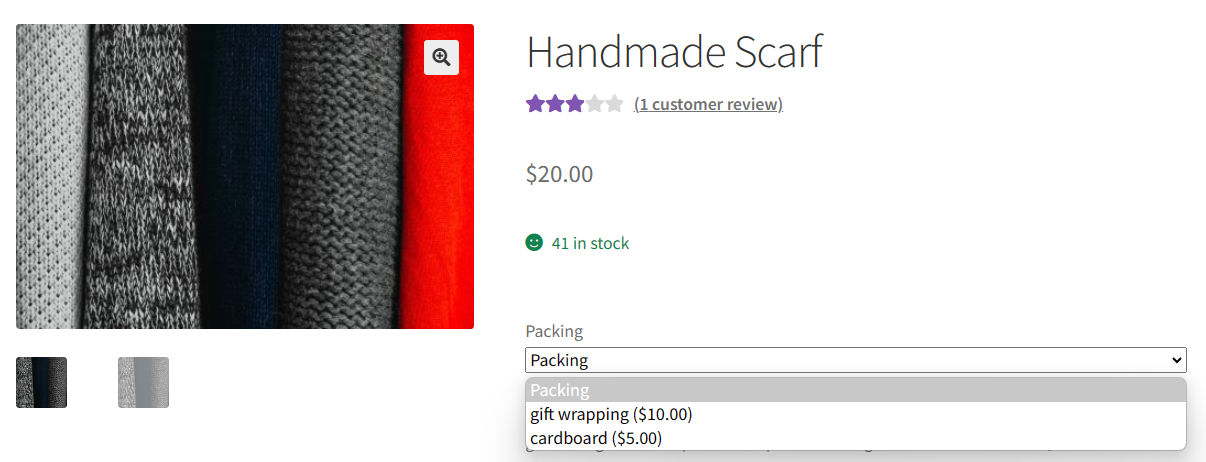
製品ページでプラグインの機能を確認してください。
柔軟な製品分野 PRO WooCommerce $ 59
彫刻、ギフト包装、ギフトメッセージ、名刺、スタンプを販売するための製品ウィザードを作成し、オプションで料金を請求します (固定またはパーセント)。
アクティブなインストール: [eps slug="flexible-product-fields" field="active_installs"]+ |WordPress 評価: [eps slug="flexible-product-fields" field="star_rated"]
まとめ
今日は、WooCommerce の商品タグについて学びました。 ご覧のとおり、使い方は非常に簡単です。 タグは、WooCommerce 製品をグループ化するためのカテゴリに沿って使用できます。
最後に、追加のプラグインでタグを使用する 2 つの例を見てきました。 「すべてのプラグイン バンドル」を確認することもできます。
